
3日間で10GB超えの速度制限
みなさんは、3日間で10GB超えの速度制限を受けたことはありますか?
管理人は WiMAX の「ギガ放題」プラン(端末 WX06)で家中のインターネット通信をまかなっていますが、動画の視聴やゲームのダウンロードなどで1日の通信量が10GBを超えることが多く、1ヵ月の約半分は3日間で10GB超えの速度制限を受けてしまっている状態です。
ですので、管理人は3日間で10GB超えの速度制限の「常連」といえるかもしれませんね・・・。
18時~翌日2時まで通信速度が1Mbpsになる
WiMAX の「ギガ放題」は直近の通信量が3日間で10GBを超えると、翌日18時~翌々日2時までの通信速度がおおよそ「1Mbps」に制限されます。
1Mbpsというと、通常時の数分の一から数十分の一の通信速度ですので、高品質の動画閲覧はもちろん、大容量のダウンロードや、複数の端末からの同時アクセスが厳しい状態になります。
そのため、待ち時間が増えてイライラすることになりますが、実は、対処方法によってはそのイライラを我慢できる程度に軽減することが可能です。
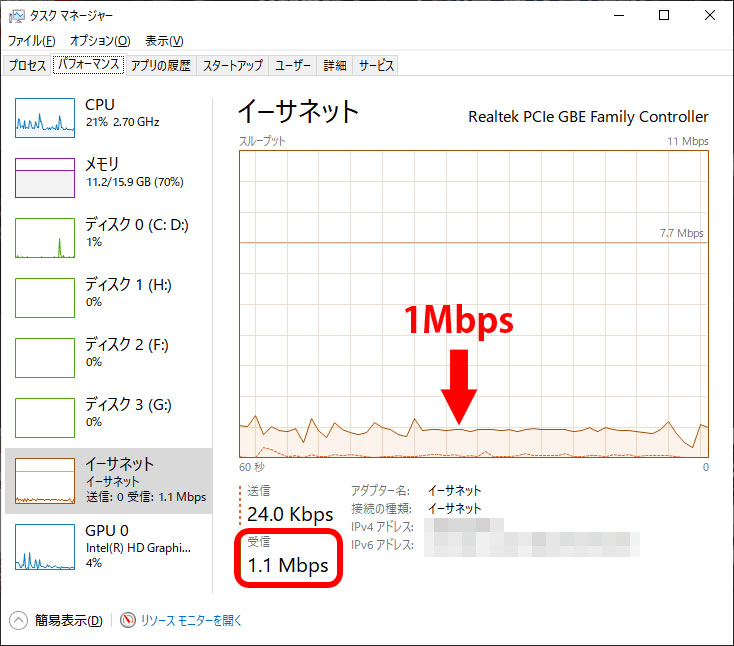
※通信速度が1Mbpsに制限されると「タスクマネージャー」のイーサネット通信速度が上の画像のようになります。
~ 速度制限の対処方法 ~
① 動画の画質(品質)を下げる
動画は必ず画質を変更する機能があるので、それを利用して画質を「低」に設定します。「自動」がある場合は自動でOKですが、手動で「低」にした方が確実です。
↓ アマゾンプライムビデオの画質設定

↓ fuluの画質設定

② 動画はスマホか小画面で見る
動画によっては画質を下げるとザラザラして見づらくなる場合があるので、その時は、スマートフォン見るか、ウインドウの幅を最大まで狭くした小さな画面で見るようにします。
↓ ブラウザの幅を最も小さくしたイメージ

③ 使用しない端末の電源をOFFにする
インターネットにつながった端末は、使用していない時でもメールのチェックやアップデートなどで定期的にインターネットにアクセスしているので、通信速度を遅くする原因になります。
速度制限中は、使用しない端末の電源をOFFにしておいた方が良いでしょう。
④ ブラウザのタブを減らす
これも③と同じで、サイトをたくさんのタブで開いたままにしておくと、更新や広告の読み込み、通知などで通信が発生するため、できるだけタブを少なくした方が良いでしょう。

※ブラウザのトップ画面をシンプルにするのも効果があります。
⑤ Windows アップデートを一時的に止める
Windows アップデートは速度制限中の大敵です。
速度制限中に大きな更新プログラムのダウンロードが始まってしまうと、1Mbpsの通信速度がさらに落ちてしまいまい、動画はもちろん、ホームページの閲覧も厳しくなります。速度制限中だけで良いので止めましょう。
<手順>
1.「設定」の Windows Update を表示して「詳細オプション」をクリックします。

2.「更新の一時停止」の中にある「一時停止期間」のドロップダウンメニューをクリックして停止する日付を選びます。

3.更新の停止期間中に手動で再開する場合は、Windows Update 設定画面の「更新の再開」をクリックするだけです。

備考・その他
いかがでしたでしょうか?
1Mbpsの制限でお困りの方は、ぜひこの記事の①~⑤の対処方法を試してみてください。
通信速度がアップするわけではありませんが、遅い通信速度を無駄にしないよう工夫すれば、1Mbpsでも意外と快適だということがわかっていただけると思います。
それでは・・・
END